Კითხვა
საკითხი: როგორ გამოვასწოროთ დისტანციური დესკტოპის დაკავშირება დისტანციურ კომპიუტერთან?
გამარჯობა. მინდოდა მეცადა დისტანციურ კომპიუტერთან დაკავშირება, მაგრამ ეს არ მუშაობს. მე ვიღებ ამომხტარ ფანჯარას, რომელშიც ნათქვამია: „ვერ ვუკავშირდები დისტანციურ კომპიუტერს“ და წარმოდგენა არ მაქვს რა გავაკეთო იქიდან. ეს რამდენჯერმე ვცადე, მაგრამ მომიწია თამაშის დატოვება, რომლის გადაცემა ვცადე მასპინძელი კომპიუტერის საშუალებით. ეს ხდება დესკტოპის, ლეპტოპის და ორთქლის კლიენტებთან. კავშირები ნორმალურია, ამიტომ თქვენი დახმარება მჭირდება. Რაიმე რჩევა?
ამოხსნილი პასუხი
დისტანციურ კომპიუტერთან დაკავშირება მნიშვნელოვანია და გახდა ჩვეულებრივი რამ დღესდღეობით, რადგან უფრო და უფრო მეტმა ადამიანმა აითვისა სახლიდან მომუშავე მრავალი თანამშრომლის ახალი ნორმა.[1] ტექნიკური პრობლემები ასევე შეიძლება გახდეს პრობლემა ასეთ შემთხვევებში, ამიტომ დისტანციური სამუშაო მაგიდა ვერ დაუკავშირდება დისტანციურ კომპიუტერის პრობლემას, რომელსაც მომხმარებლები[2] მოხსენებამ შეიძლება გამოიწვიოს შეცდომები ან ძირითადი პრობლემები, როდესაც მცირე პრობლემები დროულად არ მოგვარდება.
ფუნქცია საშუალებას გაძლევთ სრულად დაუკავშირდეთ სხვა მოწყობილობებს და შეგიძლიათ მართოთ Windows აპარატი, რომელიც არსებობს მსოფლიოს ნებისმიერ კუთხეში. იმისთვის, რომ გქონდეთ შესანიშნავი გამოცდილება ამ ფუნქციით, გჭირდებათ კარგი კავშირი ინტერნეტთან. მაგრამ ზოგჯერ, ყველა საჭირო ნივთი არ იძლევა იმის გარანტიას, რომ ვერ შეგხვდებათ შეცდომა ან სხვადასხვა პრობლემა.
ამ პრობლემის ძირითადი მიზეზები მოიცავს Windows ოპერაციული სისტემის განახლების შეცდომებს, რომლებიც კომპიუტერის პრობლემების საერთო გამომწვევი მიზეზია. სხვა რამ, რამაც შესაძლოა გამოიწვიოს ეს უხერხულობა, შეიძლება დაკავშირებული იყოს მესამე მხარის ანტივირუსულ პროგრამებთან, ქსელის პრობლემებთან ან შენახულ სერთიფიკატებთან. თუ თქვენმა DP აპლიკაციამ შეინახა რწმუნებათა სიგელები, ისინი შეიძლება არასწორად იყოს კონფიგურირებული ან მოგვიანებით დაიკარგოს და პრობლემა წარმოიქმნება.
„დაშორებულ კომპიუტერთან დაკავშირება ვერ მოხერხდა“ ამომხტარი ფანჯარა ასევე შეიძლება გამოჩნდეს ბუხართან დაკავშირებული პრობლემების ან დაზიანებულ ფაილებთან დაკავშირებული უფრო გავრცელებული პრობლემების გამო, სისტემის მონაცემებზე, რომლებიც გავლენას ახდენს ადრე არსებული მავნე პროგრამით,[3] ან თქვენი საკუთარი ქცევა მანქანაზე. ეს პრობლემები შეიძლება მოგვარდეს სწრაფი სკანირებით ReimageMac სარეცხი მანქანა X9. ინსტრუმენტი პოულობს და ასწორებს ნებისმიერ პრობლემას დაზიანებულ ან დაზიანებულ მონაცემებთან დაკავშირებით.
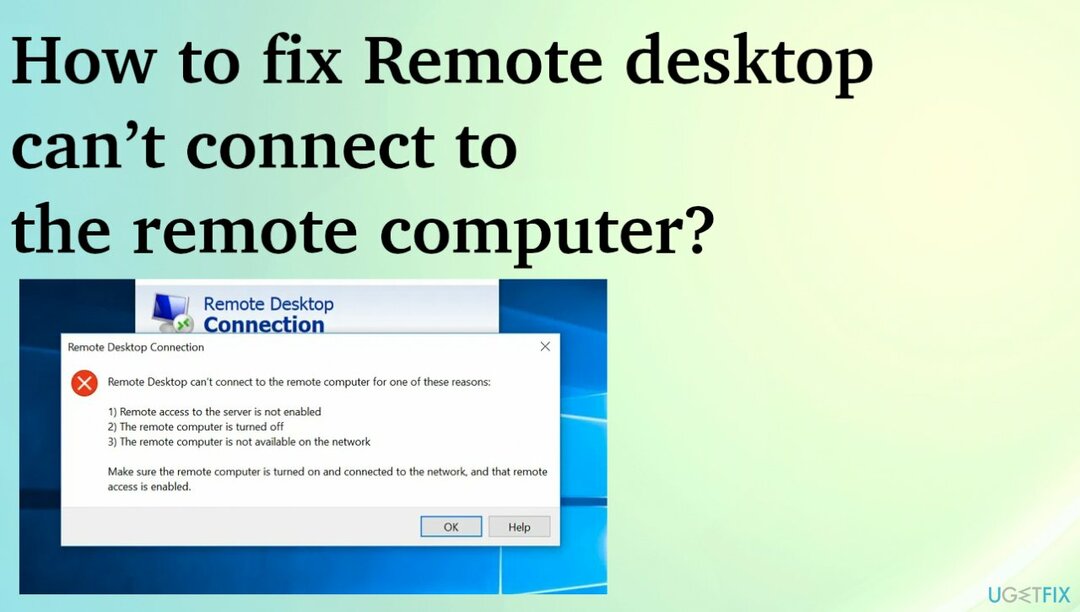
ვარიანტი 1. შეცვალეთ firewall პარამეტრები
დაზიანებული სისტემის შესაკეთებლად, თქვენ უნდა შეიძინოთ ლიცენზირებული ვერსია Reimage Reimage.
- Წადი Მართვის პანელი.
- შემდეგ აირჩიე Სისტემა და უსაფრთხოება.
- აირჩიეთ Windows Defender Firewall.
- დააწკაპუნეთ დაშვებული აპები.
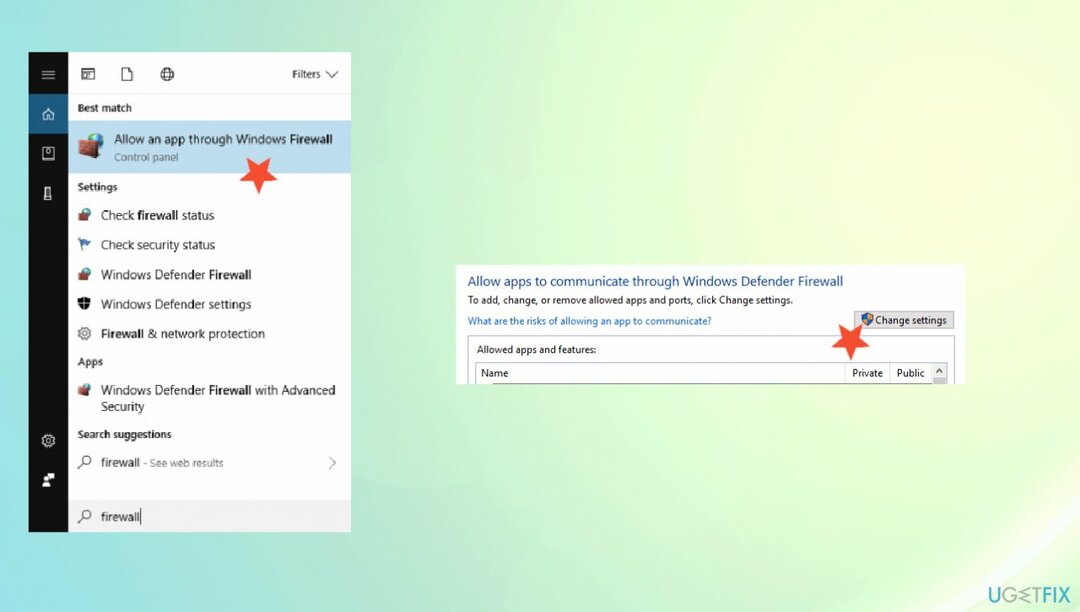
- მოძებნეთ Პარამეტრების შეცვლა ღილაკი გვერდის მარჯვნივ.
- დააჭირეთ ღილაკს.
- როდესაც სია გამოჩნდება, გადაახვიეთ ოფციებში, სანამ არ იპოვით დისტანციურ სამუშაო მაგიდას.
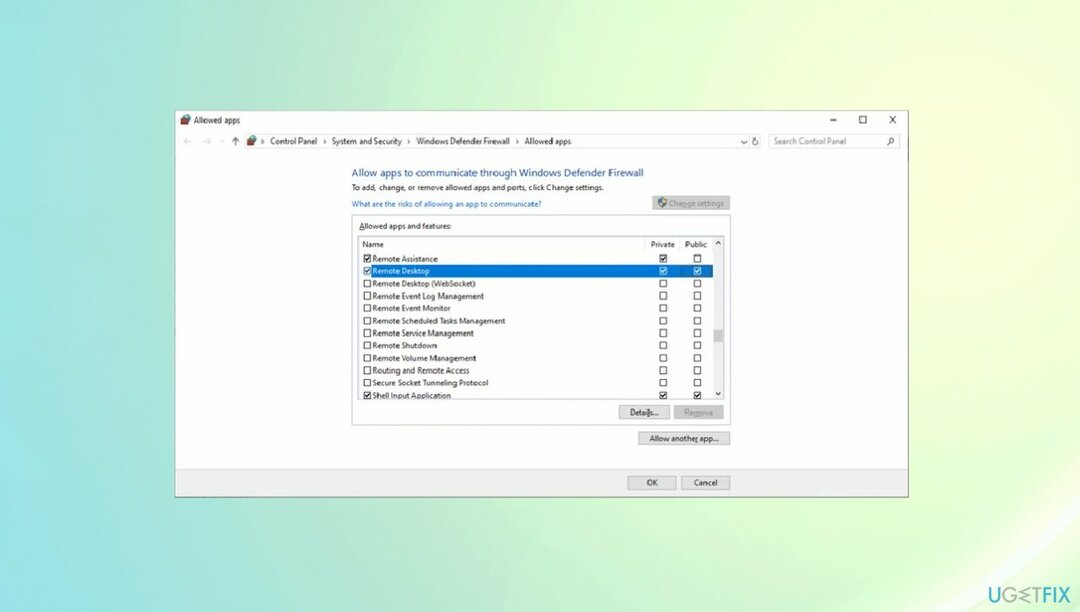
- შეამოწმეთ პირადი და საჯარო მოსანიშნი ველები.
- დახურეთ ფანჯრები და სცადეთ დაკავშირება.
ვარიანტი 2. დაუშვით დისტანციური დესკტოპის კავშირები
დაზიანებული სისტემის შესაკეთებლად, თქვენ უნდა შეიძინოთ ლიცენზირებული ვერსია Reimage Reimage.
- ტიპი დაუშვით დისტანციური დესკტოპის კავშირები ძებნაში.
- მოძებნეთ ვარიანტი შეცვალეთ პარამეტრები ამ კომპიუტერთან დისტანციური კავშირების დასაშვებად.
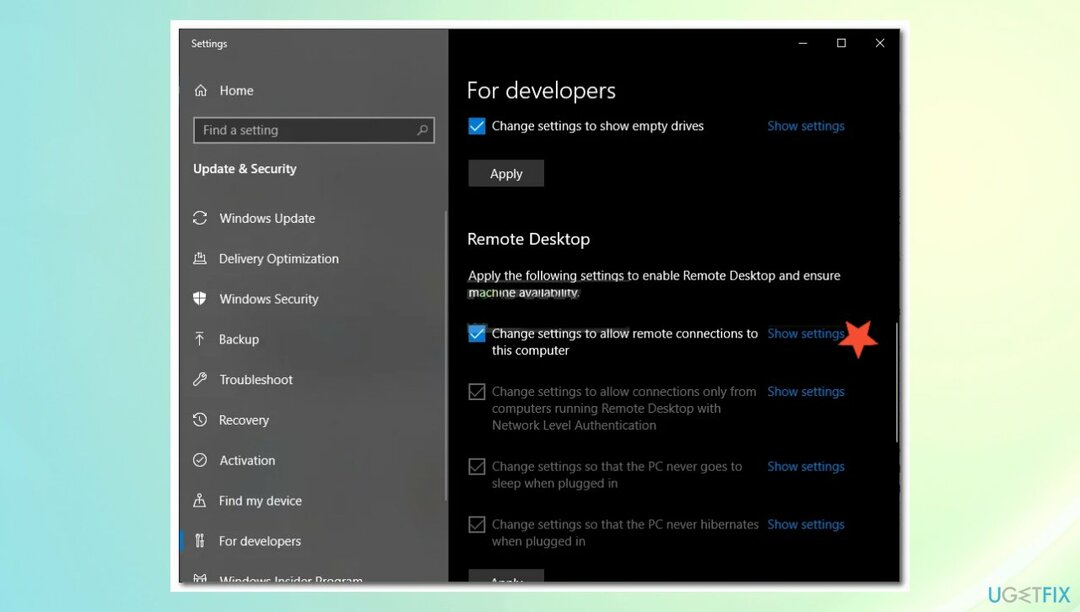
- დააწკაპუნეთ პარამეტრების ჩვენება ბმული.
- Შეამოწმე დაუშვით დისტანციური დახმარების კავშირები ამ კომპიუტერთან.
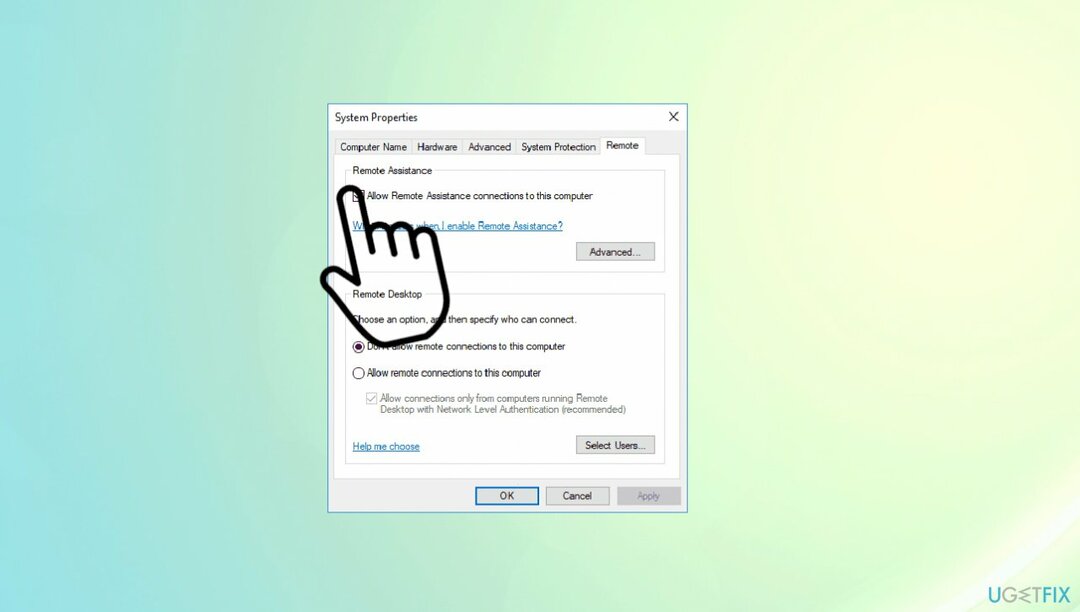
- დააწკაპუნეთ კარგი და მიმართეთ დასადასტურებლად.
ვარიანტი 3. აღადგინეთ რწმუნებათა სიგელები
დაზიანებული სისტემის შესაკეთებლად, თქვენ უნდა შეიძინოთ ლიცენზირებული ვერსია Reimage Reimage.
- Გააღე დისტანციური დესკტოპის კავშირი Start მენიუს ან ძებნის მეშვეობით.
- ჩაწერეთ მოწყობილობის IP მისამართი, რომლის დაკავშირებაც გსურთ.
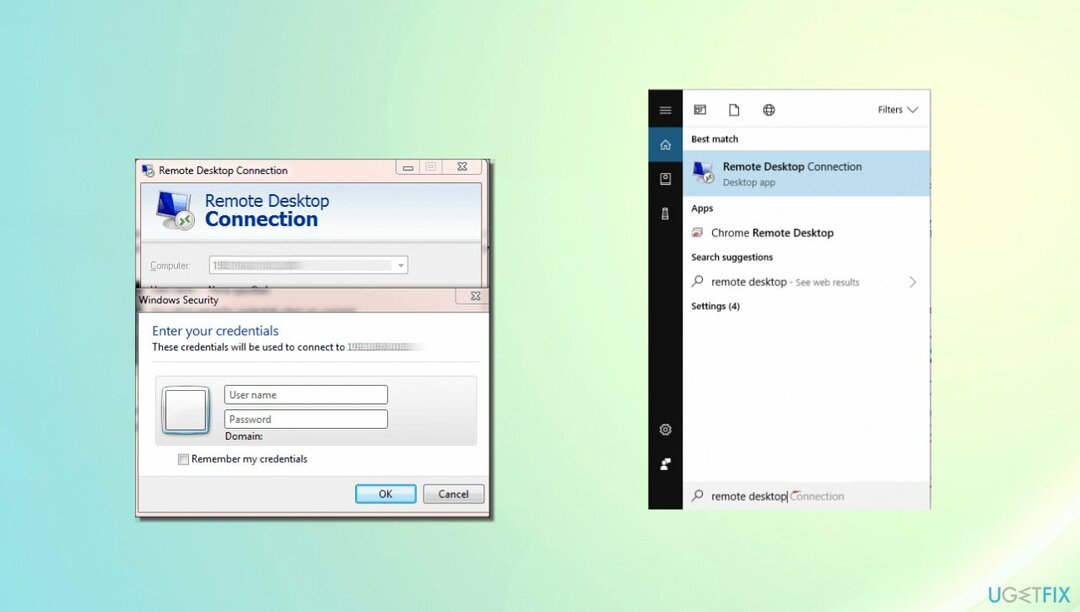
- თუ რწმუნებათა სიგელები შენახულია, თქვენ მიიღებთ მათ რედაქტირების ან წაშლის ვარიანტს.
- შეიტანეთ საჭირო ცვლილებები.
ვარიანტი 4. Windows რეესტრის რედაქტირება
დაზიანებული სისტემის შესაკეთებლად, თქვენ უნდა შეიძინოთ ლიცენზირებული ვერსია Reimage Reimage.
- დაჭერა Windows გასაღები და რ ერთად.
- ტიპი რეგედიტი და დაარტყა შედი.
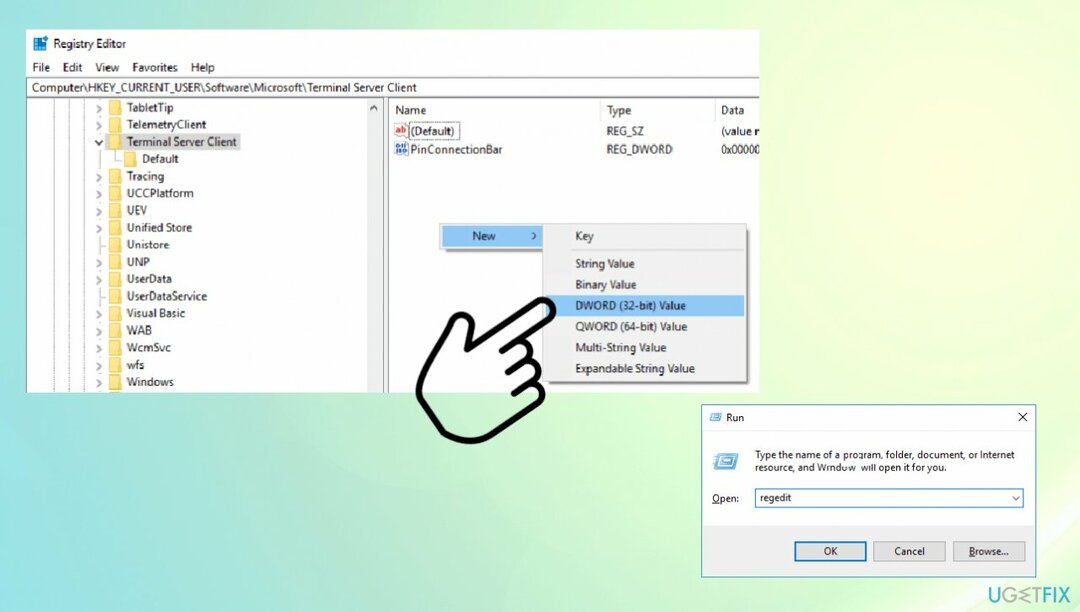
- ნავიგაცია:
HKEY_CURRENT_USERSoftwareMicrosoftTerminal Server Client - დააწკაპუნეთ ცარიელ სივრცეზე მარჯვენა ღილაკით და აირჩიეთ ახალი Dword (32-ბიტიანი) მნიშვნელობა.
- შეიყვანეთ სახელი RDGClientTransport.
-
ორჯერ დააწკაპუნეთ ახლად შექმნილი მნიშვნელობა და გახსენით თვისებები.
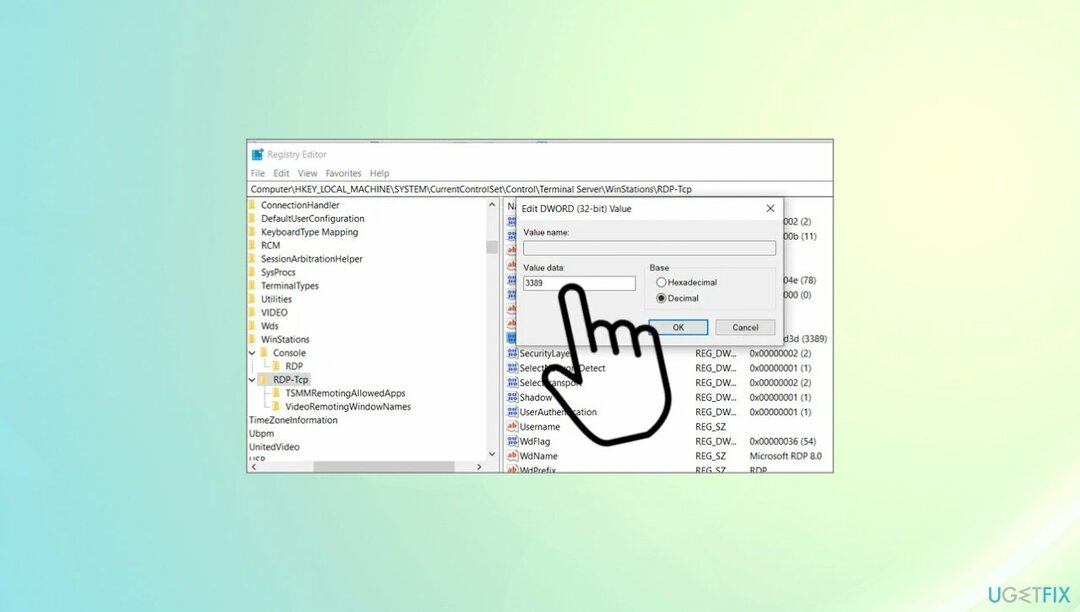
- შეცვლა The ღირებულების მონაცემები რომ 1.
- დააწკაპუნეთ კარგი და შეინახეთ ცვლილებები.
ვარიანტი 5. შეამოწმეთ ჯგუფის პოლიტიკა
დაზიანებული სისტემის შესაკეთებლად, თქვენ უნდა შეიძინოთ ლიცენზირებული ვერსია Reimage Reimage.
- გახსენით The გაიქეცი ფანჯარა Windows კლავიშით + R.
- ტიპი gpedit.msc.
- Წადი კომპიუტერის კონფიგურაცია.
- აირჩიეთ ადმინისტრაციული შაბლონები.
- მერე ვინდოუსის კომპონენტები და დისტანციური დესკტოპის სერვისები.
- დააწკაპუნეთ დისტანციური დესკტოპის სესიის ჰოსტი და მერე კავშირები.
- მოძებნეთ მიეცით მომხმარებლებს დისტანციურად დაკავშირების უფლება დისტანციური დესკტოპის სერვისების გამოყენებით ვარიანტი.
- თუ ის გამორთულია, შეცვალეთ იგი ჩართულია ან არ არის კონფიგურირებული დაყენება.
ვარიანტი 6. შეცვალეთ ქსელის თვისებები
დაზიანებული სისტემის შესაკეთებლად, თქვენ უნდა შეიძინოთ ლიცენზირებული ვერსია Reimage Reimage.
- Წადი პარამეტრები
- აირჩიეთ ქსელი და ინტერნეტი.
- Გააღე სტატუსი.
- დააწკაპუნეთ შეცვალეთ კავშირის თვისებები ვარიანტი მარჯვნივ.
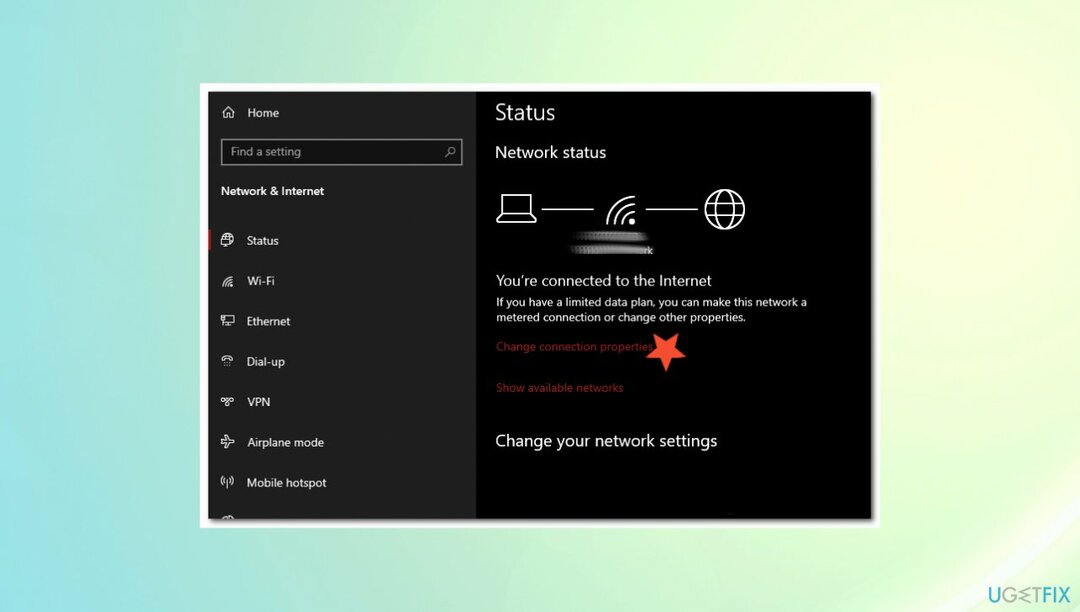
- Აირჩიე კერძო ვარიანტი და დახურეთ.
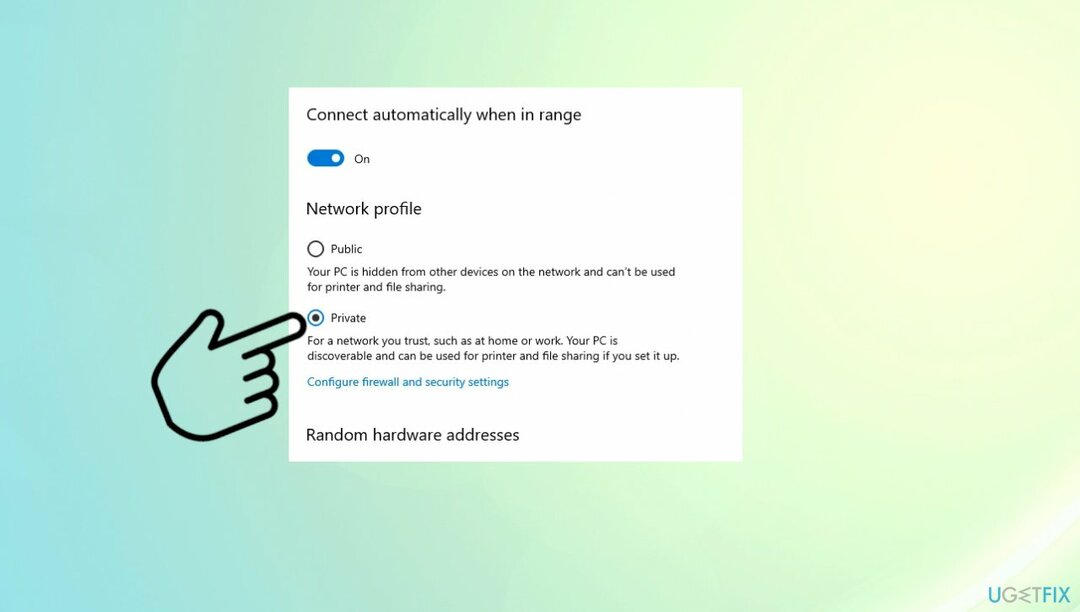
- ხელახლა სცადეთ დაკავშირება.
შეაკეთეთ თქვენი შეცდომები ავტომატურად
ugetfix.com გუნდი ცდილობს გააკეთოს ყველაფერი, რათა დაეხმაროს მომხმარებლებს იპოვონ საუკეთესო გადაწყვეტილებები მათი შეცდომების აღმოსაფხვრელად. თუ არ გსურთ ხელით შეკეთების ტექნიკასთან ბრძოლა, გთხოვთ, გამოიყენოთ ავტომატური პროგრამული უზრუნველყოფა. ყველა რეკომენდებული პროდუქტი გამოცდილი და დამტკიცებულია ჩვენი პროფესიონალების მიერ. ინსტრუმენტები, რომლებიც შეგიძლიათ გამოიყენოთ თქვენი შეცდომის გამოსასწორებლად, ჩამოთვლილია ქვემოთ:
შეთავაზება
გააკეთე ახლავე!
ჩამოტვირთეთ Fixბედნიერება
გარანტია
გააკეთე ახლავე!
ჩამოტვირთეთ Fixბედნიერება
გარანტია
თუ ვერ გამოასწორეთ თქვენი შეცდომა Reimage-ის გამოყენებით, დაუკავშირდით ჩვენს მხარდაჭერის ჯგუფს დახმარებისთვის. გთხოვთ, შეგვატყობინოთ ყველა დეტალი, რომელიც, თქვენი აზრით, უნდა ვიცოდეთ თქვენი პრობლემის შესახებ.
ეს დაპატენტებული სარემონტო პროცესი იყენებს 25 მილიონი კომპონენტის მონაცემთა ბაზას, რომელსაც შეუძლია შეცვალოს ნებისმიერი დაზიანებული ან დაკარგული ფაილი მომხმარებლის კომპიუტერში.
დაზიანებული სისტემის შესაკეთებლად, თქვენ უნდა შეიძინოთ ლიცენზირებული ვერსია Reimage მავნე პროგრამების მოცილების ინსტრუმენტი.

თავიდან აიცილეთ ვებსაიტების, ინტერნეტ პროვაიდერების და სხვა მხარეების თვალყურის დევნება
რომ დარჩეს სრულიად ანონიმური და თავიდან აიცილონ ISP და მთავრობა ჯაშუშობისგან თქვენ უნდა დაასაქმოთ პირადი ინტერნეტი VPN. ის საშუალებას მოგცემთ დაუკავშირდეთ ინტერნეტს, მაშინ როდესაც იყოთ სრულიად ანონიმური ყველა ინფორმაციის დაშიფვრით, თავიდან აიცილოთ ტრეკერები, რეკლამები და ასევე მავნე შინაარსი. რაც მთავარია, თქვენ შეაჩერებთ უკანონო სათვალთვალო საქმიანობას, რომელსაც NSA და სხვა სამთავრობო ინსტიტუტები ახორციელებენ თქვენს ზურგს უკან.
სწრაფად აღადგინეთ დაკარგული ფაილები
კომპიუტერის გამოყენებისას ნებისმიერ დროს შეიძლება მოხდეს გაუთვალისწინებელი გარემოებები: ის შეიძლება გამორთოს დენის გათიშვის გამო, ა სიკვდილის ცისფერი ეკრანი (BSoD) შეიძლება მოხდეს, ან Windows-ის შემთხვევითი განახლებები შეუძლია მოწყობილობას, როცა რამდენიმე ხნით წახვალთ წუთები. შედეგად, თქვენი სასკოლო დავალება, მნიშვნელოვანი დოკუმენტები და სხვა მონაცემები შეიძლება დაიკარგოს. რომ აღდგენა დაკარგული ფაილები, შეგიძლიათ გამოიყენოთ მონაცემთა აღდგენის პრო – ის ეძებს ფაილების ასლებს, რომლებიც ჯერ კიდევ ხელმისაწვდომია თქვენს მყარ დისკზე და სწრაფად იბრუნებს მათ.